下面请跟着图老师小编一起来了解下用PS把黑人照片肤色处理得更有质感,精心挑选的内容希望大家喜欢,不要忘记点个赞哦!
【 tulaoshi.com - ps图片合成教程 】
这篇教程主要是向网管之家的朋友用PS把黑人照片肤色处理得更有质感方法,教程很不错,推荐过来,一起来看看吧!
局部放大:
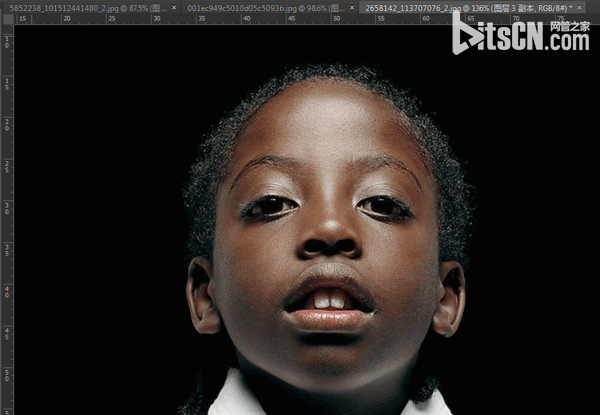
最终效果:
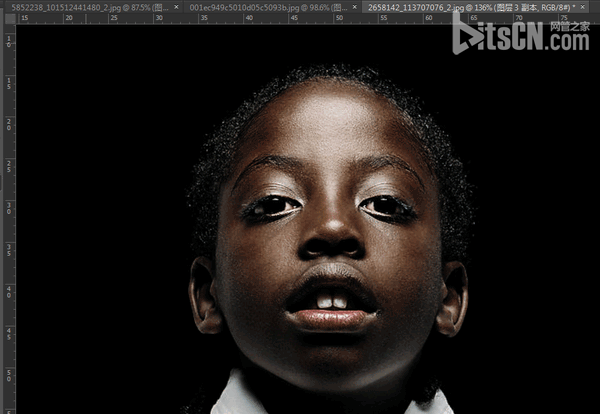
图层分布:

要点:
(本文来源于图老师网站,更多请访问https://www.tulaoshi.com)一:复制图层两次,将复制在下面这个图层的模式改为滤色,然后在上面一个图层用蒙版显出眼睛。
二:盖印图层,然后选择通道混合器,选择单色,参数如图,可根据自己需要酌情调整:
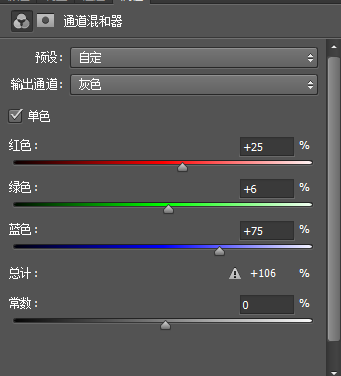
三:调整这个图层的模式为正片叠底。
四:盖印图层,复制图层。
五:对复制的图层选择滤镜 其他 高反差保留 参数根据效果自定
六:改变该图层的模式为柔光不透明度自设
www.Tulaoshi.com 七:其他调整,如对比度,亮度
(本文来源于图老师网站,更多请访问https://www.tulaoshi.com)附原图,供练习:

再附一张同等方法处理的图片:
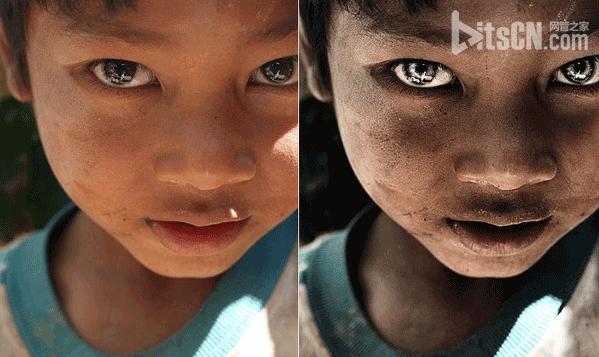
来源:https://www.tulaoshi.com/n/20160403/2121618.html
看过《用PS把黑人照片肤色处理得更有质感》的人还看了以下文章 更多>>